三种安装方式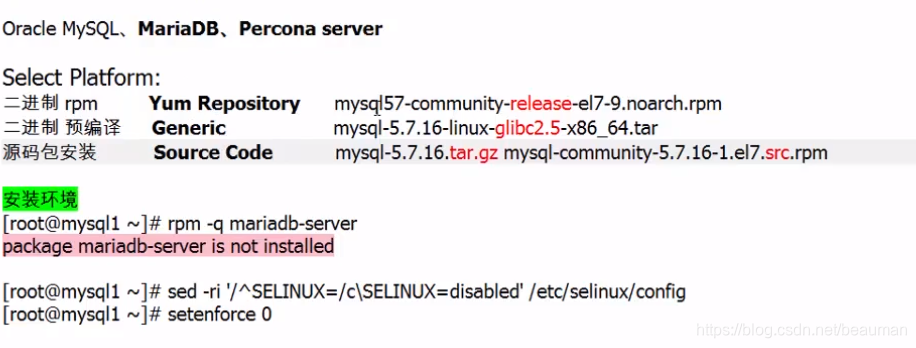
1.yum repository
yum repolist
去下载linux版mysql
https://dev.mysql.com/downloads/mysql/
mysql5.7 仓库
https://dev.mysql.com/downloads/repo/yum/
查看linux版本 选择对应的mysql仓库
cat /etc/redhat-release



复制下载链接
8.0
https://dev.mysql.com/get/mysql80-community-release-el6-3.noarch.rpm
5.7
http://dev.mysql.com/get/mysql57-community-release-el6-11.noarch.rpm
(1)查看仓库
yum repolist
8.0
wget --no-check-certificate https://repo.mysql.com//mysql80-community-release-el6-3.noarch.rpm
5.7
wget --no-check-certificate http://dev.mysql.com/get/mysql57-community-release-el6-11.noarch.rpm
出现错误的话 
wget --no-check-certificate http://dev.mysql.com/get/mysql57-community-release-el6-11.noarch.rpm
(2)安装mysql仓库
rpm -ivh mysql57-community-release-el6-11.noarch.rpm

(3)更新仓库
yum makecache
我之前安错了,安成mysql8的仓库
通过 cd/etc/yum.repos.d/
一开始进入 yum仓库 把mysql那两个通过 rm -rf 删除


后来怎么安都显示错误
解决办法:后面加上
force --nodeps
rpm -ivh mysql57-community-release-el6-11.noarch.rpm --force --node


(4)安装
yum list | grep mysql-com
选择 mysql-community-server.x86_64

然后 yum -y install mysql-community-server.x86_64


(5)启动
ls /var/lib/mysql
centos7:
systemctl start mysqld
systemctl enable mysqld //开机启动
centos6 没有system命令
用service mysqld start

查看初始的密码:
grep 'password' /var/log/mysqld.log
登陆
mysql -uroot -p'UKowg/B*G7fM'
alter user root@‘localhost’ identified by ‘Zfw@123456’
退出重新登陆就行了
卸载
1.查看已安装的mysql
命令:rpm -qa | grep -i mysql

2.卸载mysql
命令:yum remove mysql-community-server-5.6.36-2.el7.x86_64
查看mysql的其它依赖:rpm -qa | grep -i mysql
使用yum remove mysql-xxx依次卸载
直到 rpm -qa | grep -i mysql 不再显示内容
3.删除mysql文件目录
使用命令查看mysql相关的文件目录:find / -name mysql

使用rm -rf 命令删除mysql的文件目录
至此mysql已成功卸载
RPM安装方式
1.下载包
https://dev.mysql.com/downloads/mysql/5.7.html#downloads
需要 commoin -》lib-》client-》server
四个都要下,然提示依赖

2.安装
按照依赖关系依次安装rpm包
依赖关系依次为common→libs→client→server
rpm -ivh mysql-community-common-5.7.22-1.el7.x86_64.rpm
rpm -ivh mysql-community-libs-5.7.22-1.el7.x86_64.rpm
rpm -ivh mysql-community-client-5.7.22-1.el7.x86_64.rpm
rpm -ivh mysql-community-server-5.7.22-1.el7.x86_64.rpm
3.直接可以启动了
service mysqld start
4.查看初始密码
grep 'password' /var/log/mysqld.log
5.初次登陆
mysql -uroot -p'gK%8U.2wZ6qL'
6.修改密码
alter user user() identified by "Zfw@123456";
自启动
chkconfig mysqld on
chkconfig --list | grep mysql

ntsysv

可以看到前面的* 证明设置成功,按键盘的 Tab 键 取消退出即可。
安装位置
查看安装位置
ps -ef | grep mysql

Mysql数据库的数据库
cd /var/lib/mysql

修改字符集

cp 到 /etc/my.cnf
查看字符集
show variables like ‘%char%’;
通过修改my.cnf
[client]
default-character-set=utf8

[ mysqld]
character_set_server=utf8
character_set_client=utf8
collation-server=utf8_general_ci

[mysql]
default-character-set=utf8

最后成功












 本文详细介绍了在Linux系统中通过yum仓库和RPM包两种方式安装MySQL,包括如何启用和禁用自启动,以及查看安装位置和修改字符集。同时,还提供了MySQL的卸载步骤,确保完全移除所有相关组件。
本文详细介绍了在Linux系统中通过yum仓库和RPM包两种方式安装MySQL,包括如何启用和禁用自启动,以及查看安装位置和修改字符集。同时,还提供了MySQL的卸载步骤,确保完全移除所有相关组件。

















 被折叠的 条评论
为什么被折叠?
被折叠的 条评论
为什么被折叠?








